在推动模式下为连续打印纸设置页顶
清空纸张通道。
如果未装入任何纸张,则“缺纸”指示灯将闪烁。如果“缺纸”指示灯熄灭,请撕掉多余的打印纸,然后按“装入/卸载”。如果装入了单页打印纸,请按“换页” 以清空纸张通道。
确保选纸杆处于
 位置。
位置。在推动式拖纸器进纸插销上装入连续打印纸(如果使用的是可选拖纸器 2 进纸器,则在拖纸器 2 进纸插销上装入)。
按“换页”。
纸张移至当前页顶,并且“缺纸”指示灯熄灭。
打开控制面板盖以访问第 2 层。
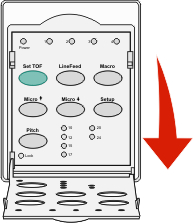
按任何纸张移动按钮(“换行”、细微
 、细微
、细微 )以将位于滚筒上的水平线与所需的页顶对齐。
)以将位于滚筒上的水平线与所需的页顶对齐。注意: 如果按住纸张移动按钮,则纸张将细微移动前进,然后连续进纸。 按“设置 TOF” 以设置并保存页顶。
关闭控制面板盖。
要确认新的页顶,请按“装入/卸载” 以卸载连续打印纸,然后按“换页” 以重新装入连续打印纸。
连续打印纸装入到当前页顶设置。
按“启动/停止” 以联机设置打印机。
注意: 如果“自动撕纸”设置为“开”,则纸张将前进到撕纸位置。发送打印作业或按“撕纸” 会将纸张返回到当前页顶。